Linie
 So erstellen Sie eine Linie:
So erstellen Sie eine Linie:
- Klicken Sie auf das Linienwerkzeug
 .
. - Klicken Sie mit der linken Maustaste in die Panelarbeitsfläche, ziehen Sie die gewünschte Linie. Durch Loslassen der Maustaste fixieren Sie die Linie.
Abbildung: Gestrichelte Linie
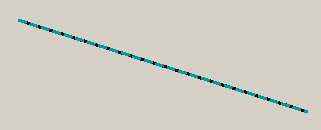
Mit einem Doppelklick auf die Linie im Panel während des Engineerings, kann ihr Clicked-Skript geöffnet werden.
Halten Sie die Shift-Taste gedrückt, so können Sie Vertikale oder Horizontale oder schräge Linien in 15 Grad Schritten einfacher zeichnen.
Wenn man die Ansicht einer Linie vergrößert (heranzoomen), ändert sich die Stärke der Linie nicht.
Linie im Editiermodus
Selektieren Sie das Objekt. Der Editiermodus wird durch grüne Punkte angezeigt. Durch Angreifen eines grünen Punktes können Sie die Linie in die Länge ziehen.
Eigenschaften wie Linienart, Linienstärke und Linienfarbe können im Eigenschaftenfenster geändert werden. Für strichlierte Linien ermöglicht das Attribut Strichlierfarbe eine zweifarbige Darstellung. Mit der Farbe "Transparent" erhalten Sie einfarbig strichlierte Linien. Der Default-Linientyp ist: [solid,oneColor,JoinBevel,CapProjecting,1]. D.h. Stil:_____(durchgezogen), Verbindung: Schräge, Kappe: Quadratisch, Breite 1. Siehe Kapitel Linienart-String.



